چگونه از Gmail خود بکاپ بگیریم

شاید برای شما هم اتفاق افتاده باشد که به دلیل حجم زیاد ایمیل های دریافتی، Gmail شما کاملا پر شده باشد و دیگر امکان اضافه شدن ایمیل های جدید بوجود نیاید. در این مواقع ممکن است که اطلاعات مهمی داخل Gmail شما باشد و شما مایل به حذف پیام ها نباشید. در این مواقع Gmail به شما پیشنهاد می دهد که فضای خود را با پرداخت هزینه افزایش دهید و یا این که اطلاعات داخل Gmail را حذف کنید. در این مقاله قصد داریم آموزش دهیم که چگونه از Gmail خود بکاپ بگیریم . با این کار شما می توانید تمامی اطلاعات خود را بکاپ بگیرید و در سیستم شخصی خود نگه دارید تا اطمینان داشته باشید که هر زمان که بخواهید می توانید به آن دسترسی داشته باشید.
گاهی هم به جهت حفظ حریم شخصی خود نیاز دارید که تمامی ایمیل های خود را در سیستم داخلی خود داشته باشید و تحت وب قابل نمایش نباشد. در این مورد هم می توانید مجدد از قابلیت بکاپ گیری استفاده نمایید.
برای انجام این مورد ابتدا می بایست وارد اکانت Gmail خود شوید و سپس لینک زیر را در مرورگر وارد نمایید:
https://takeout.google.com/settings/takeout
پس از انجام این مورد حال می بایست مراحل را به جهت آرشیو کردن اطلاعاد طی کنید. در این لینک با صفحه ای مواجه می شوید که در آن از شما می پرسد از چه مواردی می خواهید بکاپ تهیه نمایید. این موارد شامل اطلاعات گوگل مپ، تصاویر، ایمیل و… می باشد. هر کدام از این موارد را که نیاز داشته باشید می توانید آن را تیک بزنید تا داخل آرشیو قرار گیرد:
در انتها بر روی گزینه Next step کلیک می کنید و تصویر زیر به شما نشان داده می شود:
در ادامه ایمیلی را به عنوان Archive of Google data requested دریافت می کنید که داخل آن از شما پرسیده است که آیا این درخواست از سمت شما ارسال شده است و یا خیر؟ در صورتی که درخواست از سمت شما نباشد می بایست بر روی گزینه Check Activity کلیک کنید:
در ادامه فضایی را به شما نشان می دهد که می توانید داخل آن آرشیو شدن آطلاعات را مدیریت نمایید. برای مثال آرشیو دیگری اضافه کنید و یا این که آرشیو فعلی را حذف کنید و نشان می دهد که درخواست بکاپ شما در چه وضعیتی قرار دارد:
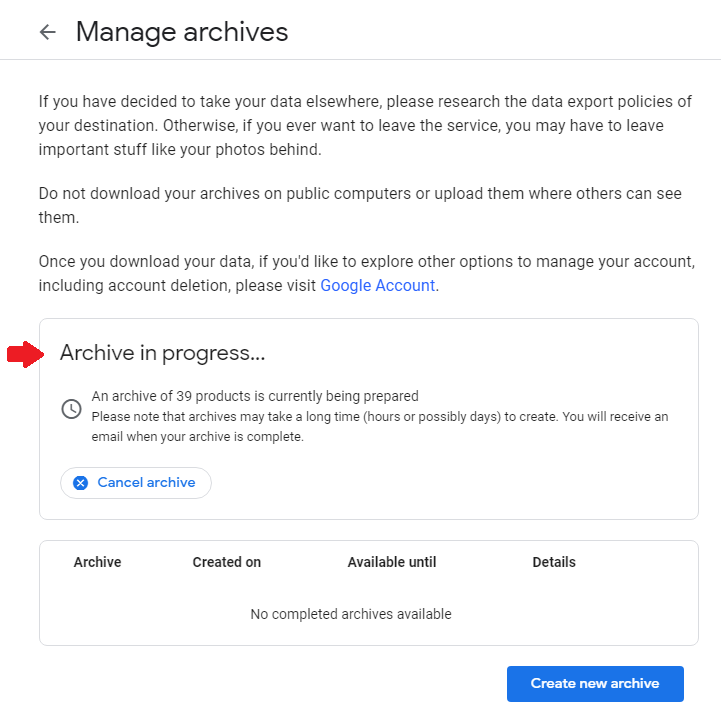
در انتها نیز ایمیل با عنوان آماده بودن بکاپ برای شما ارسال می گردد تا بتوانید آرشیو خود را دانلود کنید:
امیدواریم این مقاله نیز برای شما عزیزان مفید واقع شده باشد. ما را در بخش مقالات دنبال کنید.


























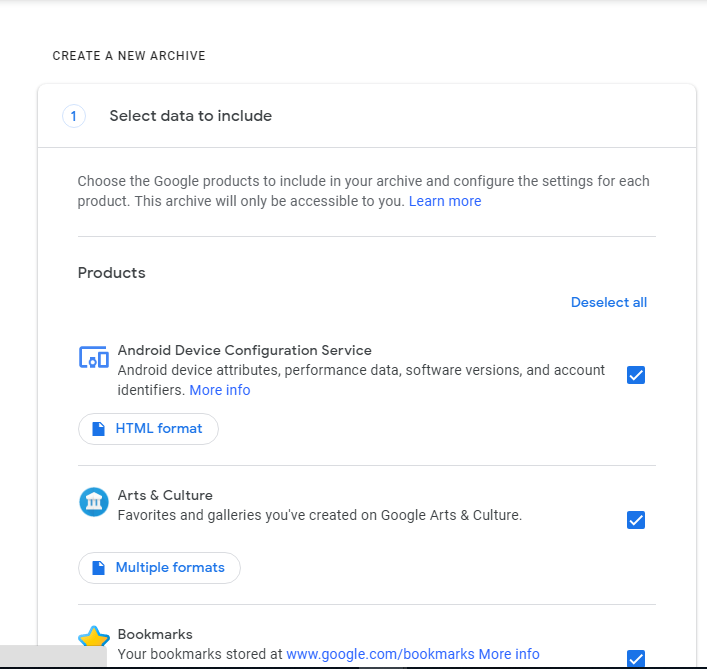
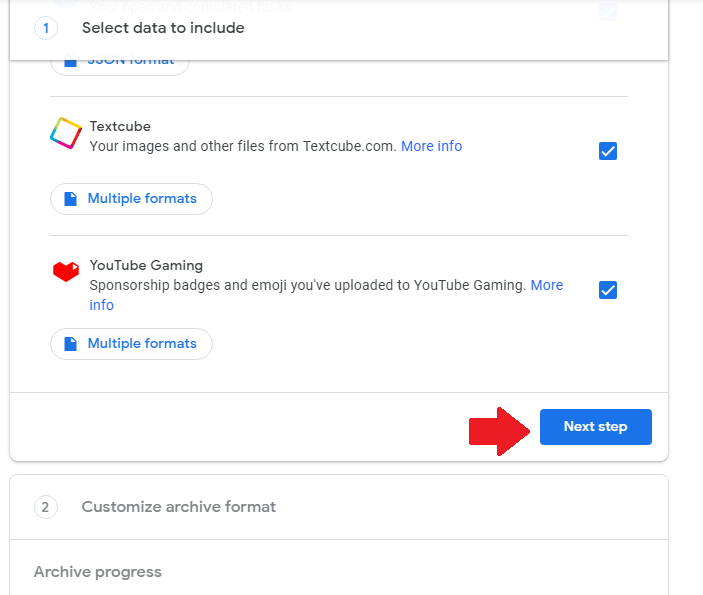
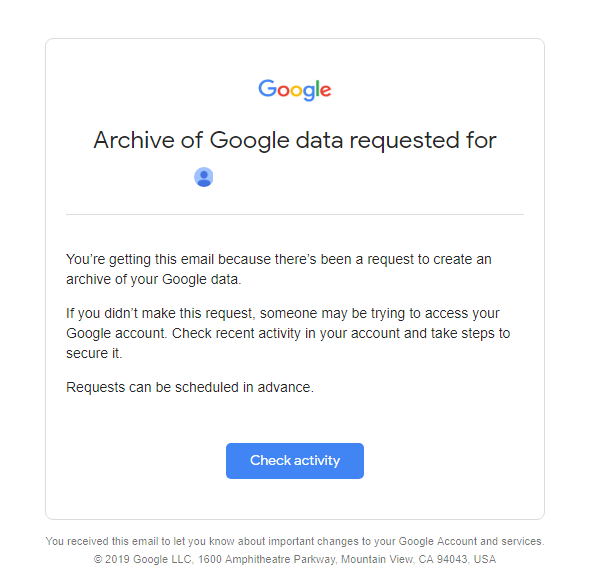
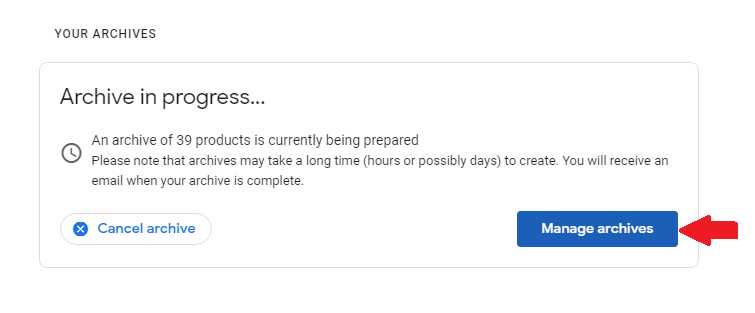
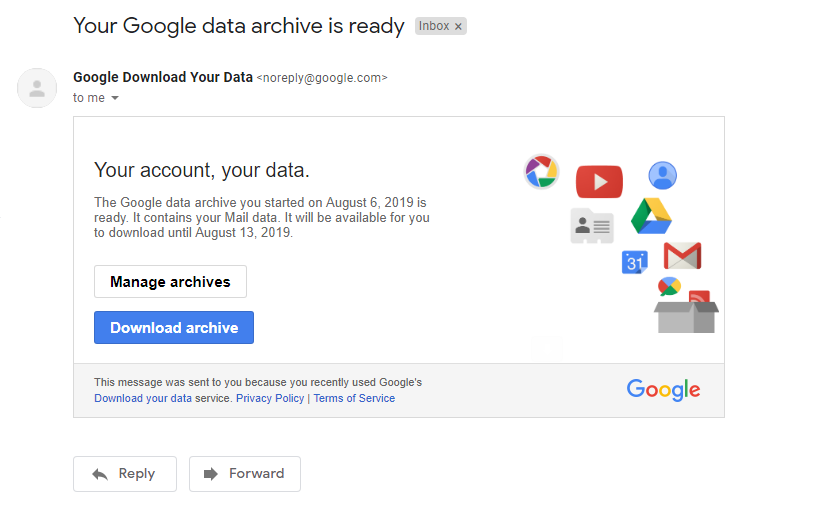










شما میتوانید دیدگاه خود را در مورد این مطلب با ما با اشتراک بگذارید.